一 : ai画图软件怎么用?Ai软件画一座房子的详细教程
使用Ai的钢笔工具,我们能很轻松的画出一些直线或者曲线,用好直线我们也能画出一些图形
1、打开Adobe IIIustrator,新建一个文件
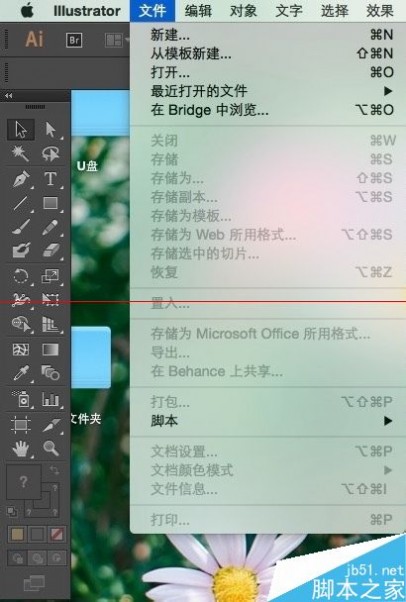
2、选择你要制作的项目属性
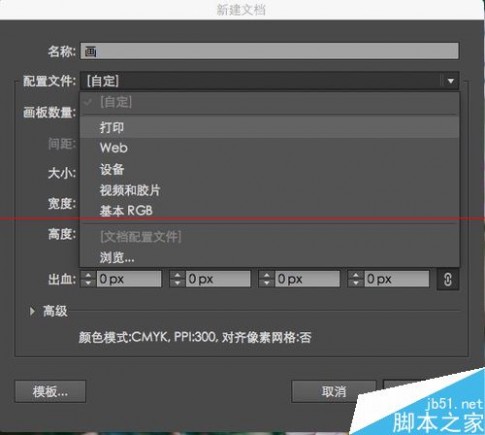
3、新建的白色背景,用来画房子
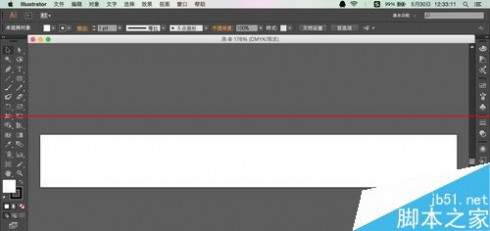
4、选择钢笔工具

5、首先,从第一个点开始,点击一下
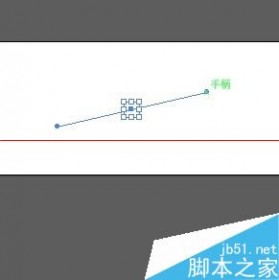
6、把五个点都描出

7、断开,画横线
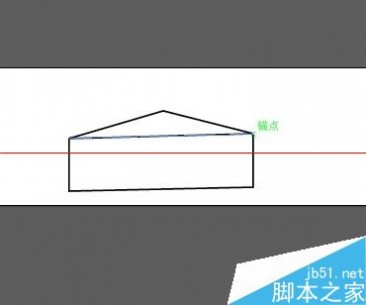
8、用钢笔工具画出一个矩形,确定四个点的位置,利用标尺对齐
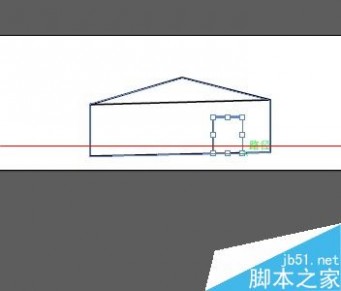
9、同样画矩形的方法画出窗子

10、完成,选择保持的路径和格式
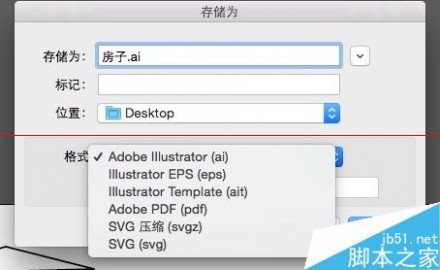
二 : 安装凯立德导航详细图文教程
安装凯立德导航详细图文教程
思域送的导航质量还行,但是导航软件很垃圾,更换为凯立德导航软件后,不失为一款比较好的导航了,下面就凯立德导航软件的安装进行详细说明。[www.61k.com)
第一步:下载相关软件(地图及主程序)
1、 地图下载:
2621J09基础包
解压密码:GPSHK160632
第一分卷http://115.com/file/cljjlzfg
第二分卷http://115.com/file/dn33nn96
二、2621J09实景文件 http://115.com/file/cljjlzm1
三、路口放大文件
http://115.com/file/e6eed25a
第二步:下载主程序文件
主程序文件和你的导航品牌型号有关,不同的型号需要不同的主程序才能正常运行,所以下载主程序前首先要确定自己的导航型号。
目前思域送的导航有两种,早期送的是MIPS架构的畅行导航仪,需要下载MIPS架构的主程序,该主程序在群共享里有(最新秋季版主程序)。
今年送的导航仪是畅行2010-C02,需要下载win ce6.0的主程序。
如何区分自己的导航是哪个版本的呢?有两个办法:
一个办法是看导航仪上的标签,写着2010-C02的就是新版,反之就是老版。 第二个办法是看存储卡,老版的存储卡是外置的,可以取下来用,新版的存储卡是内置的,只能用USB线联接到电脑。
搞清楚导航的型号后,就可以下载对应的主程序了
老版导航仪主程序下载地址:(群共享里也有上传的压缩包,可直接下载使用)
新版导航仪主程序下载地址:
凯立德导航软件 安装凯立德导航详细图文教程
第三步:安装
1、 解压地图包:解压密码是www.gpshk.com.cn (请用手工输入,勿复制)
2、 新建一个文件夹:NaviOne
打开解压的地图目录,可以看到如下图:

3、 将里面的文件和文件夹复制到你新建的navione目录中。[www.61k.com)
4、 解压主程序压缩包:解压密码是 (请用手工输入,勿复制)
5、 打开解压的目录,可以看到下图:
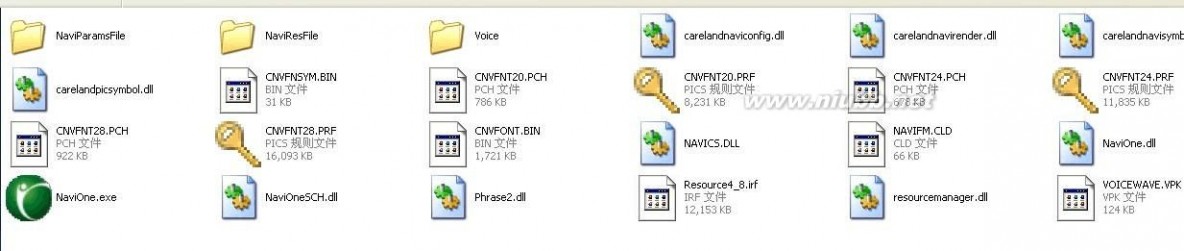
把这些文件和文件夹选择后复制到你新建的NaviOne目录中。(有覆盖提示就选 “是”)
其它的地图压缩包安装方法同上。
最后将NaviOne这个目录复制到导航仪的根目录下。(导航仪中原来的软件和程序可以自行备份后删除),至此,导航软件安装完成。打开navione目录后如下图:
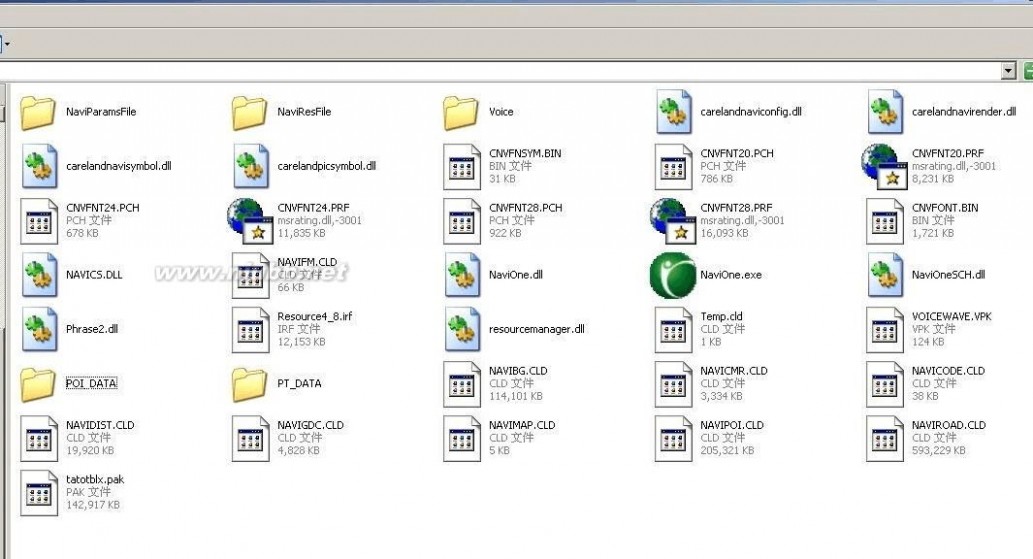
这样就说明你的导航软件安装基本正确了。
第四步:设定
凯立德导航软件 安装凯立德导航详细图文教程
拔掉电脑连线,开启导航仪,在系统主菜单中找到“导航设置”按钮,双击NaviOne文件夹,选择NaviOne.exe文件,点确定。[www.61k.com]
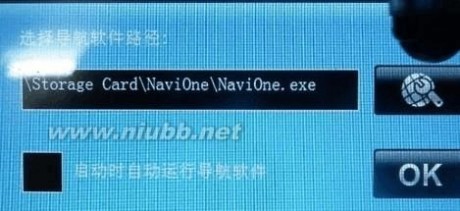
注意:这一步经常有人忘记拔电脑连线,造成导航路径无法设定。另,打开文件夹时,
需要双击才能打开。
设定完成后,就可以试验导航软件的效果了。
常见问题:
1、 搜不到星:原因一:无卫星信号。
解决办法:去开阔地带试验,室内很难搜到卫星信号的。
原因二:端口或波特率设定不正确。老版的导航参数为:com1 9600,新版的参数为:com2 9600 或 com6 9600 或com2 4800
解决办法:修改端口参数。群共享中有凯立德配置文件修改器,下载后修改navione\NaviResFile\NaviConfig.dll文件,将其中的端口和波特率修改为正确数值。
2、 运行导航时提示:不是有效的win32文件
原因:主程序版本不对。
解决办法:根据导航的型号下载相对应的主程序。
3、 运行时提示:POI_DATA文件不存在,不能正常运行
原因:地图安装错误
解决办法:按上述要求安装地图文件。
注意:下载地址会随着官方的地图更新随时更新,所以下载地址参考最新群共享的上传地址,安装方法都一样。
三 : NI360刷机_NR235W_NR236W_详细教程
NI360刷机 NR235W NR236W 教程
思路:NI360原版系统-TFTP上传NR235W原版系统-在NR235W内的升级页面刷NR236W去头系统-在NR236W的升级页面刷NR236W原版系统
3. 具体过程 1、设置电脑固定IP192.168.1.2、255.255.255.0、192.168.1.1
2、使用网线连接LAN2和电脑,不能使用LAN1.3、安装TFTP客户端(适合windows7&8) 开始-控制面板-添加删除程序-打开或关闭windows功能-勾选TFTP客户端-确定
关闭一切防火墙
4、运行-cmd-输入ping 192.168.1.1 –t
5、解压tftp-运行tftp.exe,按如图所示填写
6.重启路由器,点击 更新固件(如不成功,可以多试几次,此步很重要),如成功,会显示……successfully字样 (TTL=100证明进入了刷机模式,正在刷机)
7、等待5分钟(你观察路由器指示灯,全亮一次即可,耐心点),(TTL=64)打开浏览器输入192.168.1.1 账号密码均为guest进入恢复出厂设置选项,对路由器进行恢复初始化操作。[www.61k.com]
8、进入固件升级页面升级去头NR236W系统
9、等待5分钟(你观察路由器指示灯,全亮一次即可,耐心点),打开浏览器输入192.168.1.1 账号密码均为guest 进入恢复出厂设置选项,对路由器进行恢复初始化操作。
10、进入固件升级页面
端口顺序
机器标注-------NR236系统
WAN------------WAN1
LAN1-----------WAN2
LAN2-----------LAN1
LAN3-----------LAN2
LAN4-----------LAN3 升级原版NR236W系统。 11、大功告成。成功之后:
三、救砖 悲剧成砖的话(路由上sys灯不亮,本地连接显示受显示,192.168.1.1显示页面错误)。不用怕。本地连接ip设置成192.168.1.2、255.255.255.0、192.168.1.1。
打开IE浏览器,输入192.168.1.1。此时捅一下路由上的reset,应该能成功进入minweb。 进入后选择救砖包netcore(NI360)CN-V1.0.130603.bin。按upload..如果显示成功上传,等待路由重启直到能再次登陆路由。这样就救活了。
nr235w NI360刷机_NR235W_NR236W_详细教程
下面开始单线多拨的设置
Win+R 输入CMD 打开命令提示符 (记得打开windows功能里面开启telnet客户端功能) 输入下面图上的信息 用户名和密码都是
guest
重启以后 猫上的线插到LAN2上面 把WAN和LAN1用一条网线接在一起
设置里面WAN1 WAN2设置好用户名和密码 然后就叠加成功了
(只有部分地区的才支持双线多拨)
扩展:nr235w nr236w区别 / nr235w nr236w / 235w 236w 区别
本文标题:导航一机多图详细教程-ai画图软件怎么用?Ai软件画一座房子的详细教程61阅读| 精彩专题| 最新文章| 热门文章| 苏ICP备13036349号-1